最近有刚升级Win10的用户反映,原先电脑的分辨率设置看着很不习惯,想要自己调整分辨率和显示大小,但又不会,这让用户非常苦恼。那么,Win10如何调整分辨率和显示大小呢?接下来,针对这一问题,就来教教大家Win10调整分辨率和显示大小的具体方法。
方法步骤
方法一、使用右键设置
1、右键点击桌面空白的地方,点击“显示设置”;
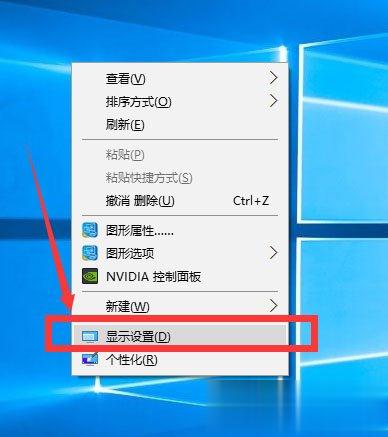
2、点击“显示”,就可以看见显示调节窗口了,然后自己调节显示大小,根据个人爱好调节自己喜欢的大小,我的电脑是从100%到175%的,每个人的可能不同;
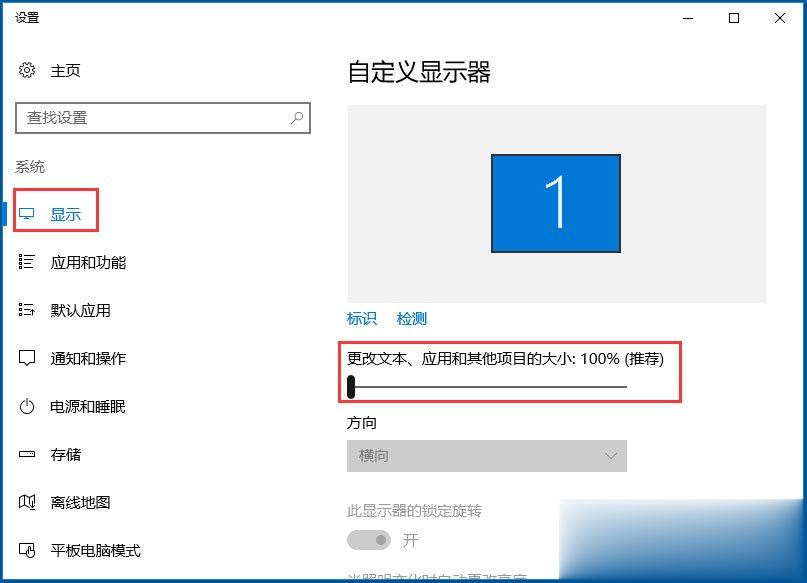
3、100%是原始大小看着有点儿小,但是显示的比较多,175%最大,但是也就会牺牲一定的图像,有些软件会出现显示不完全的现象;
4、接下来是调整分辨率了,调节完了大小了应用一下,然后点击下面的高级设置,进去就可以修改分辨率了;
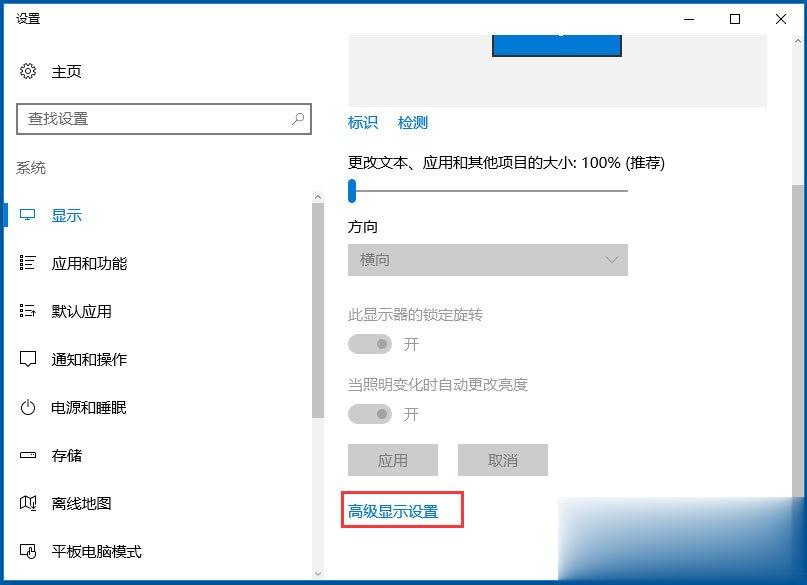
5、然后在分辨率栏找到自己想要的分辨率了(点击分辨率旁边的三角小箭头打开下拉菜单),最大值由于显示器的不同也会有所不同哦,我的是1920*1080的,现在常见的是1366(1360)*786的,然后记得保存。
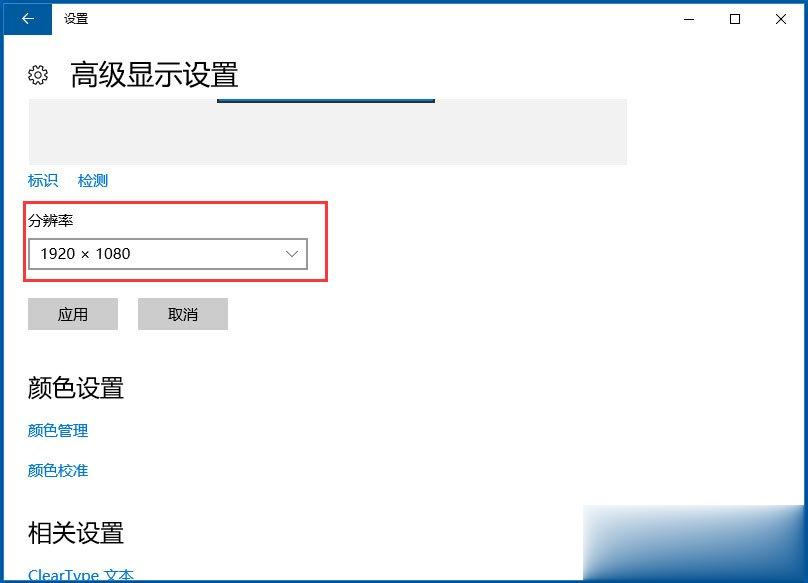
方法二、最快调节分辨率(要显卡驱动)
1、这个方法要核心显卡驱动的。英特尔核心显卡可以自己安装,直接全部默认安装就OK了;
2、右键点击桌面,找到“图形选项”,鼠标移到上面就会自动打开下一个子菜单,然后平移鼠标到子菜单;
3、找到“分辨率”,鼠标移到上面就会自动打开下一个子菜单,然后平移鼠标到子菜单,找到自己想要的分辨率单击一下就OK了,选中的分辨率前边儿会有一个“√”。
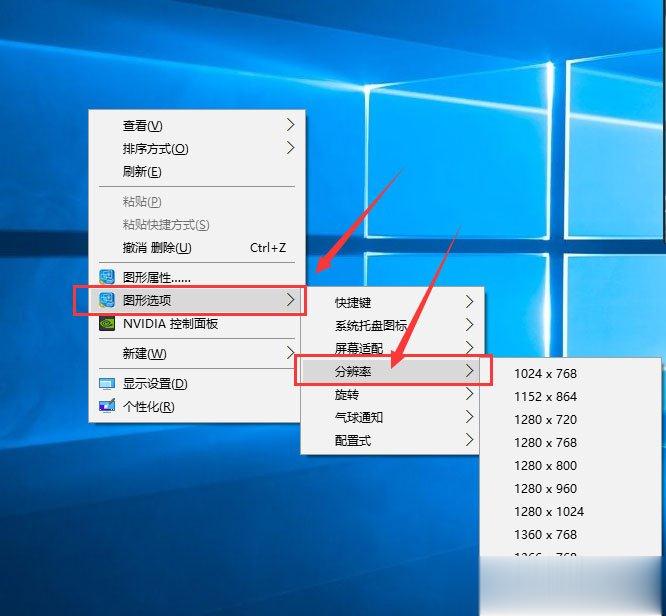
方法三、通过控制面板修改
1、找到开始图标,然后右键点击,找到控制面板并打开;
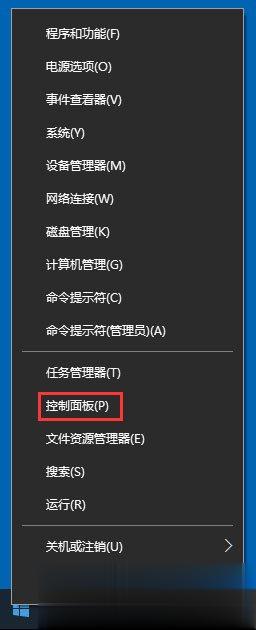
2、找到“外观和个性化”,点击下边的“调整分辨率”进入下一步;
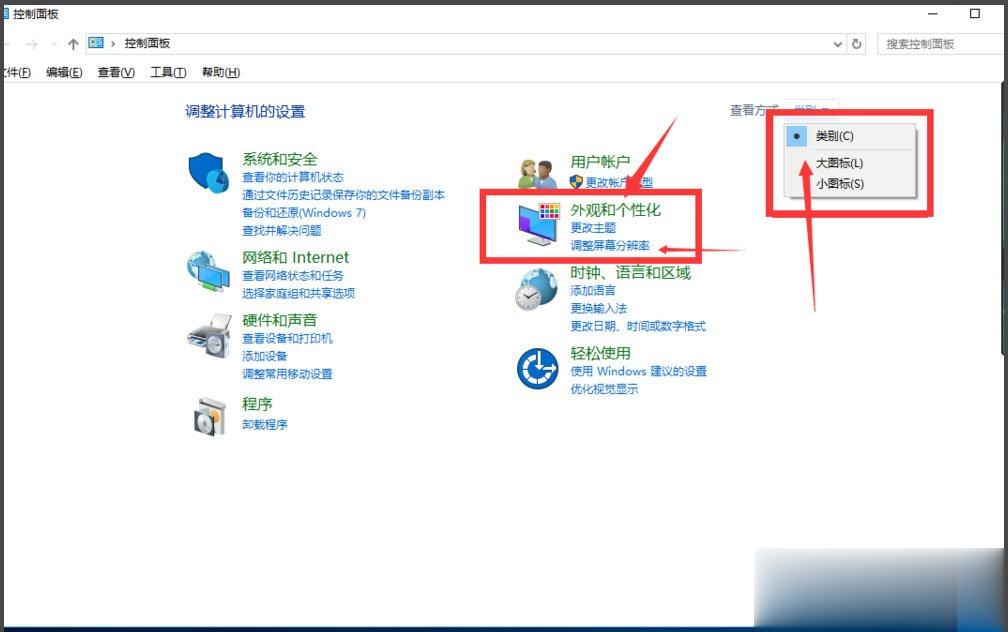
3、然后就是分辨率修改界面了,修改到自己喜欢的分辨率然后应用,然后才弹出的提醒框点击“保存更改”,分辨率修改完毕了;
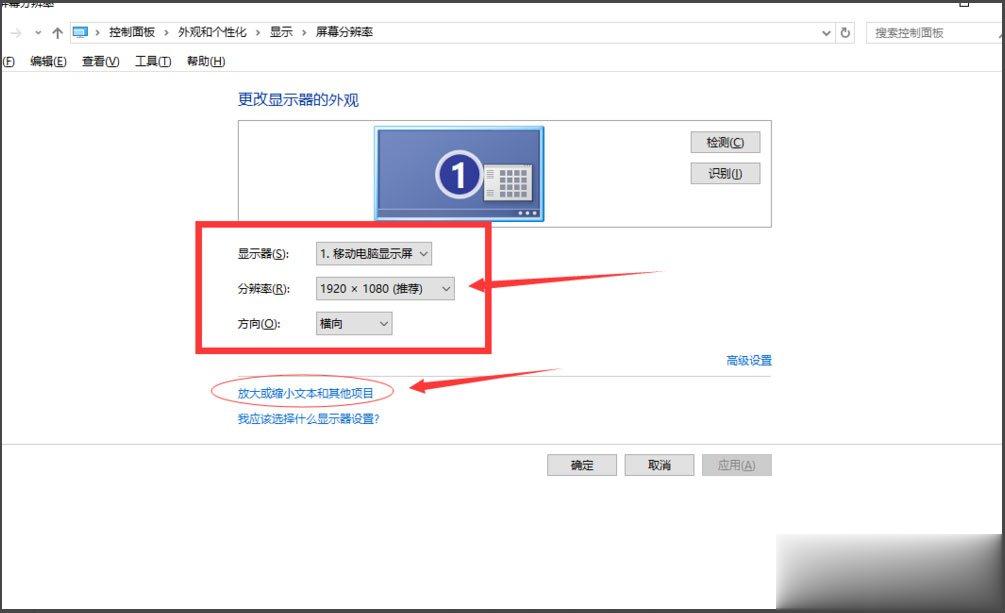
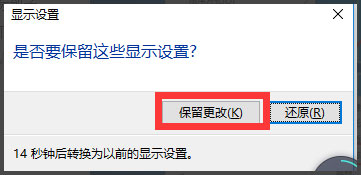
4、调整文本及项目大小就在刚才调整分辨率的页面里,在分辨率下方,点击“放大或缩小文本和其他项目”;
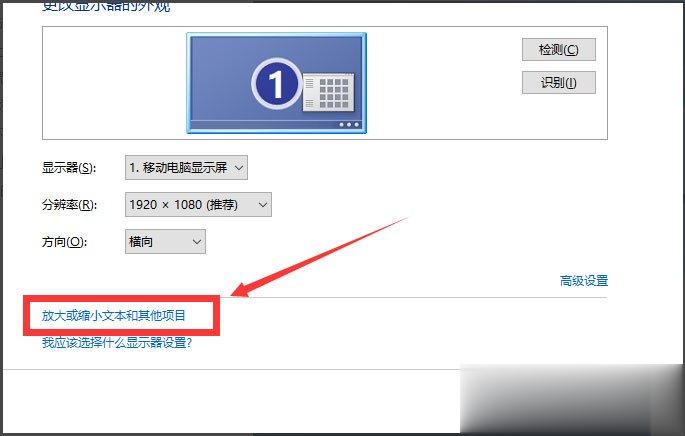
5、进入下一个窗口过后点击“使用这些显示设置”,就又到了方法一,第4步的界面了,参照上面讲的方法调整大小即可。
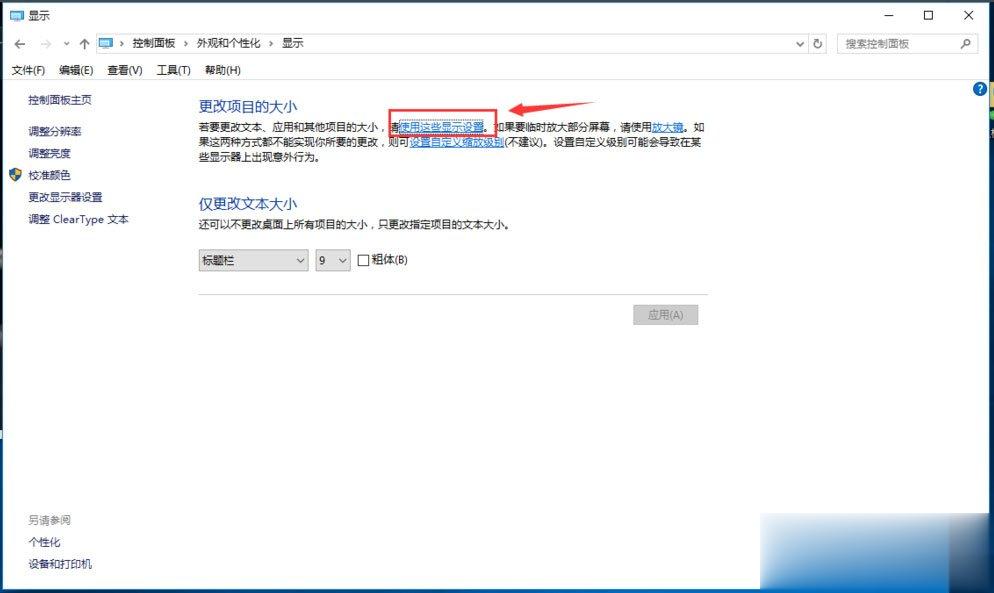
以上就是教给大家的Win10调50. 不管是晴天、阴天、雨天,能见到你的一天,就是晴朗的一天;不管是昨天、今天、明天,能和你在一起的一天,就是美好的一天。整分辨率和显示大小的具体方法,相信通过以上方法进行操作,就能轻松设置好自己习惯的屏幕分辨率了。
-
 Win10家庭版改装工具
Win10家庭版改装工具
软件大小:34.17 MB
高速下载
Win10调整分辨率和显示大小的具体方法九昂首挤眉弄眼挺胸牛二虎之力65. 之后发现他的知识面很广,才知道他真正的学历和身份,已经足够让周围人脸红。35. There is no doubt that playing video game is going to be their biggest problem for students to affect study.335.近水楼台先得月,向阳花木易为春。俞文豹《清夜录》 阮郎归 晏几道天生丽质难自弃,一朝选在君王侧。Food is prepackaged and shopping is impersonal, but the efficiency of the operation produces lower prices and less shopping time.
- 微信支付完成如何开具发票?微信开票方法说明
- touchscale屏幕电子秤怎么打开
- 一针新冠疫苗能管多久
- 一针二针三针疫苗有什么区别
- “在天愿作比翼鸟,在地愿为连理枝”最初描写的是谁的故事
- 鸿蒙系统2.0什么时候可以用在手机上
- Android 12 Beta下载地址
- 蚂蚁庄园5月20日答案最新
- 一针的新冠疫苗和两针的哪个好
- opporeno6什么时候发布
- 蓝奏云链接失效怎么办?两款好用的油猴脚本,解决蓝奏云失效问题
- 骁龙778g和780G哪个性能强
- airtag离开多久会报警
- iOS14.6rc版更新了什么
- 金色健康码怎么弄
- 野外巡护遇到藏棕熊应该怎么办
- 蚂蚁庄园5月19日答案最新版
- 我国古代曾以哪种鸟类作为婚娶时的聘礼
- 肥胖的人才会得高血脂,瘦人不会,这种说法
- 旱濑和藏狐对峙应该怎么办
- 骁龙778g怎么样
- 骁龙778g参数
- 2021腾讯游戏发布会游戏名单
- 华为p50屏幕供应商是谁
- 如果想画一幅《岁寒三友图》,下列哪种植物可以出现在画中
- lexing 1.0
- 运动旅行 1.3.0
- Life Print 0.59
- 影音大师 7.4.96
- 融鑫钱包 8.0.5
- 阿拉丁国际 3.0.6
- 房地产经纪人宝典 1.1.1
- 砼智荟混凝土综合交易平台 1.0.2
- 每日优鲜 9.8.92
- 稳糖 2.1.3
- 枪与香蕉
- 标枪王者
- 侠盗捕鱼
- 忍者砍倒一切
- 消灭星星全新版
- 一点三国
- 僵尸小队克星
- 蛇出没-贪吃蛇生存
- 牧场传奇-霸业复古传奇游戏
- 封剑神录
- 淸
- 淺
- 淽
- 淾
- 淿
- 渀
- 渁
- 渂
- 渃
- 渄
- 1024分辨率《随波逐流/冒牌妻子》BD中英双字无水印
- 2022年国产动作武侠片《广东十虎:铁拳无敌》HD国语中字
- 2022年波兰爱情片《365天:明日之欲》BD中英双字
- 2015年法国7.2分剧情犯罪片《流浪的迪潘》BD法语中字
- 2015年韩国喜剧爱情片《我的邻居是EXO 电影版》BD韩语中字
- 2015年美国犯罪惊悚片《犯罪活动》BD中英双字
- 2015年国产喜剧惊悚片《死开啲啦》BD国粤双语中字
- 2014年日本动作片《假面骑士铠武剧场版足球大决战》BD日语中字
- 2015年日本6.2分剧情片《仅此而已》BD日语中字
- 2015年国产喜剧动画片《圣诞大赢家》HD国语中字
- 宝物岛[全16集][简繁英字幕].Buried.Hearts.S01.2025.1080p.DSNP.WEB-DL.AAC.H264-ZeroTV 31.37GB
- 实习医生格蕾.第二十一季[第14集][无字片源].Grey's.Anatomy.S21.2024.1080p.DSNP.WEB-DL.DDP5.1.H264-Zero
- 宫墙厌[短剧][第23集][国语配音/中文字幕].Palace.Wall.Hate.S01.2025.1080p.KKTV.WEB-DL.AAC.H264-ZeroTV
- 宫墙厌[短剧][第22集][国语音轨/简繁英字幕].Palace.Wall.Hate.S01.2025.1080p.WEB-DL.AAC.H264-MiniTV 0.1
- 宫墙厌[短剧][第23集][国语配音/中文字幕].Palace.Wall.Hate.S01.2025.2160p.WEB-DL.DDP2.0.H265-ZeroTV 0.
- 快乐的大人.第二季[第03集][国语配音/中文字幕].Joyful.Grown.Ups.S02.2023.1080p.WEB-DL.H264.AAC-ColorTV
- 快乐的大人.第二季[第03集][国语配音/中文字幕].Joyful.Grown.Ups.S02.2023.2160p.WEB-DL.H265.AAC-ColorTV
- 惊梦[短剧][第01-04集][国语音轨/简繁英字幕].Jing.Meng.S01.2025.1080p.WEB-DL.AAC.H264-MiniTV 0.53GB
- 惊梦[短剧][第15-16集][国语配音/中文字幕].Jing.Meng.S01.2025.1080p.WEB-DL.DDP2.0.H265-ZeroTV 0.25GB
- 惊梦[短剧][第15-16集][国语配音/中文字幕].Jing.Meng.S01.2025.2160p.WEB-DL.DDP2.0.H265-ZeroTV 0.49GB